MỤC LỤC BÀI VIẾT
Code gửi email SMTP từ Gmail cho WordPress
Anh em sử dụng WordPress đã không còn quá xa lạ gì với chức năng gửi email SMTP rồi phải không. Thì thông thường WordPress cần một máy chủ email để gửi những nội dung từ trang web tới địa chỉ email người quản trị, hay tới địa chỉ email của người nhận thông báo, ví dụ như gửi biểu mẫu liên hệ của người dùng tới quản trị website, gửi email xác nhận thay đổi mật khẩu…vv.
Code gửi email SMTP
Bạn sao chép đoạn code bên dưới và dán vào file functions.php của theme bạn đang sử dụng.
|
1 2 3 4 5 6 7 8 9 10 11 12 13 14 15 |
// tu dong gui email add_action( 'phpmailer_init', function( $phpmailer ) { if ( !is_object( $phpmailer ) ) $phpmailer = (object) $phpmailer; $phpmailer->Mailer = 'smtp'; $phpmailer->Host = 'smtp.gmail.com'; $phpmailer->SMTPAuth = 1; $phpmailer->Port = 587; $phpmailer->Username = 'Tài khoản'; $phpmailer->Password = 'Mật khẩu ứng dụng'; $phpmailer->SMTPSecure = 'TLS'; $phpmailer->From = 'Địa chỉ email gửi'; $phpmailer->FromName = 'Tên người gửi'; }); // ket thuc gui email tu dung |
Chú ý thay đổi các nội dung sau:
‘Tài khoản’ thay bằng tài khoản gmail của bạn.
‘Mật khẩu ứng dụng’ cách lấy mật khẩu ứng dụng xem bên dưới.
‘Địa chỉ email gửi’ thay địa chỉ email gửi vào.
‘Tên người gửi’ thay tên bạn muốn vào.
Cách lấy mật khẩu ứng dụng
Click vào link bên dưới sau đó đăng nhập tài khoản Gmail của bạn vào.
https://myaccount.google.com/u/1/security
Chú ý thay đổi các nội dung sau:
‘Tài khoản’ thay bằng tài khoản gmail của bạn.
‘Mật khẩu ứng dụng’ cách lấy mật khẩu ứng dụng xem bên dưới.
‘Địa chỉ email gửi’ thay địa chỉ email gửi vào.
‘Tên người gửi’ thay tên bạn muốn vào.
Cách lấy mật khẩu ứng dụng
Click vào link bên dưới sau đó đăng nhập tài khoản Gmail của bạn vào.
https://myaccount.google.com/u/1/security
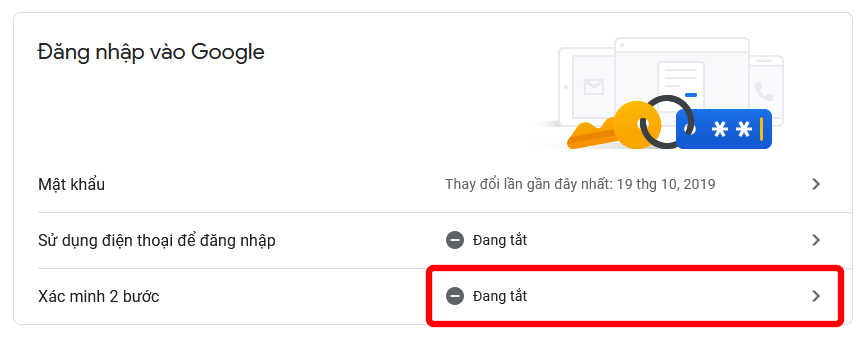
Chọn chức năng Xác minh 2 bước.
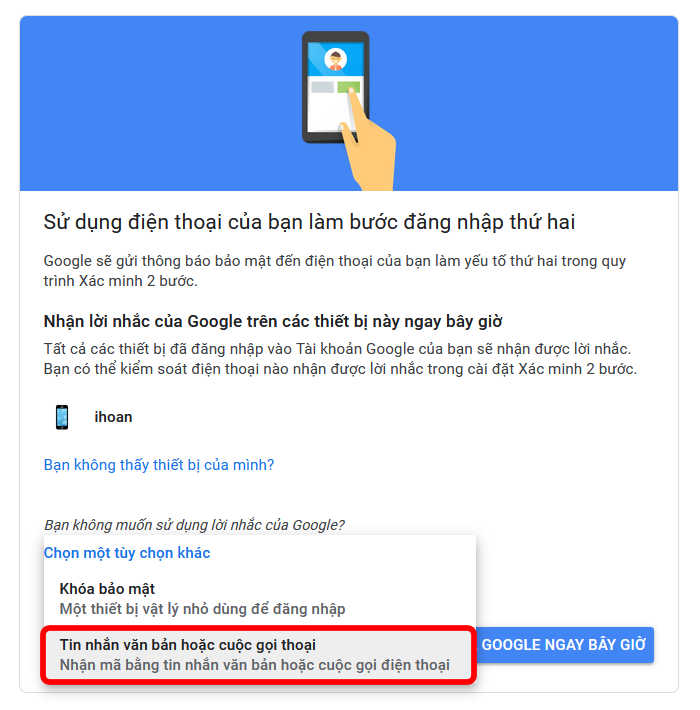
Chọn Xác nhận mã qua tin nhắn văn bản, sau khi xác nhận xong và bật được bảo mật 2 lớp thì quay lại mục bảo mật tài khoản.
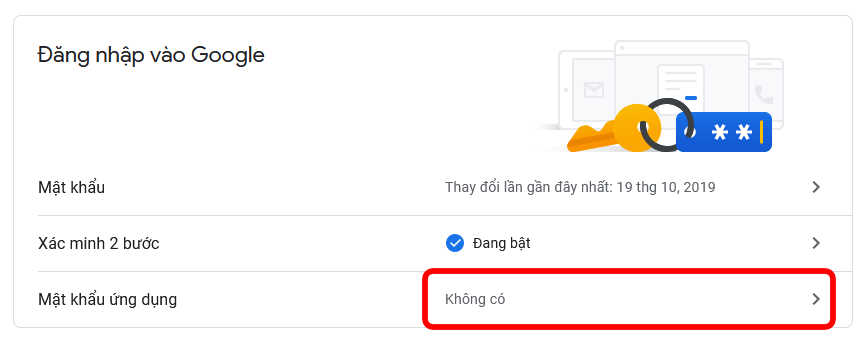
Tiếp tục chọn mục Mật khẩu ứng dụng.
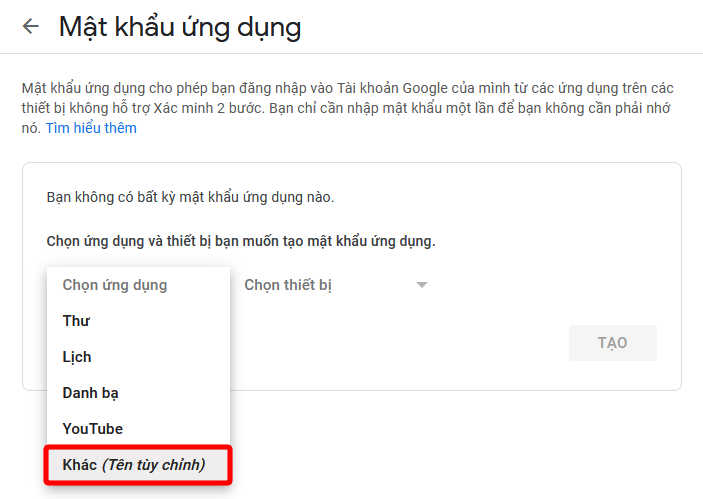
Chọn ứng dụng Khác (Tên tùy chọn).
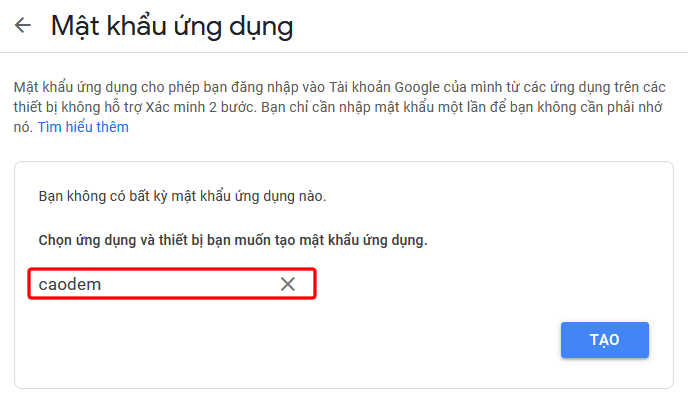
Đặt tên cho ứng dụng, bạn có thể đặt tên tùy ý.
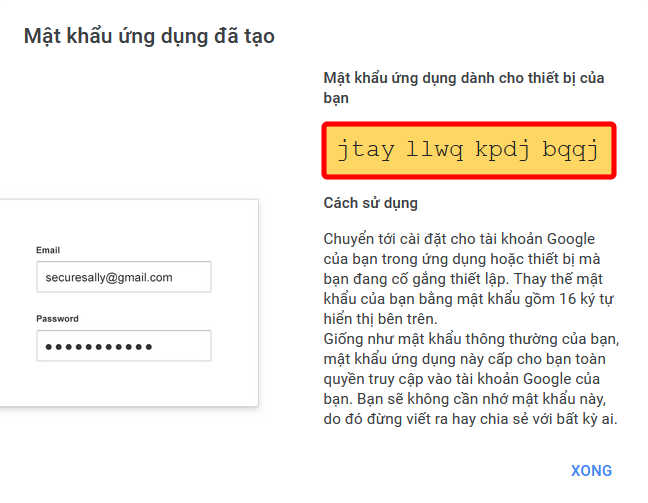
Vâng như vậy cuối cùng thì mật khẩu ứng dụng của chúng ta đã hiển thị ra rồi đó. Sao chép mật khẩu ứng dụng này và dán vào đoạn code ở trên nhé.
Lưu ý: Với cách làm này thư được gửi sẽ không bao giờ nằm trong thư mục spam. Tuy nhiên Gmail giới hạn cho chúng ta chỉ được phép gửi tối đa 100 thư trên ngày và nếu vượt số lượng thư sẽ gửi 24h sau đó.








